A Windows óra szinkronizálása az Internet Time Serverrel
Vegyes Cikkek / / February 08, 2022
A Windows órája, mint tudja, az asztal jobb alsó sarkában található, és az idő és a dátum információit jeleníti meg, ha rákattint a jobb gombbal.

Ha számítógépe csatlakozik az internethez, automatikusan szinkronizálja a helyi számítógép idejét a Windows idő szolgáltatás. Néha azonban a rendszeróra nem mutatja a pontos időt, és problémákkal szembesül a hálózati időprotokollal vagy az NTP-kiszolgálókkal való szinkronizálás során.
Ezután manuálisan módosíthatja az időt a gombra kattintva módosítsa a dátum- és időbeállításokat. Ne feledje azonban, hogy a beállítások módosításához rendszergazdai hozzáférésre van szüksége.
Cool Info: A Microsoft hivatalos közleménye szerint a W32Time szolgáltatást korábban nem úgy tervezték, hogy megfeleljen az időérzékeny alkalmazások igényeinek. Windows ServerA Windows időszolgáltatásán (time.windows.com) kívül a NIST által karbantartott bármelyik időkiszolgálót is használhatja a pontos idő és dátum lekéréséhez. Az időszerver beállításának módosításához kattintson a gombra
Rajt gomb, típus időzóna módosításae a keresőmezőben, és kattintson a gombra eredmény.A Dátum és idő ablak fog felbukkanni. Ezután láthatja az aktuális időzónát. Az alapértelmezett időzóna az Ön IP-címének helyén alapul. Ha gyakran utazik egyik országból a másikba, tanácsos bármelyiket használni Windows kiegészítő órabeállítás vagy módosítsa az időzónát a helynek megfelelően.
Menj a Internet időe lapon. Itt láthatja az idő szinkronizálási beállításait. Megjeleníti az információkat a legutóbbi szinkronizálásról és a következő újraszinkronizálás időpontjáról.
jegyzetAz aktuális időkiszolgáló módosításához kattintson a gombra Beállítások megváltoztatása gomb. (Az alábbi képernyőképen a számítógép úgy van beállítva, hogy automatikusan szinkronizáljon a time.nist.gov fájllal. Ezt a beállítást a cikk megírása előtt alkalmaztam. A számítógépen az aktuális időkiszolgálónak kell lennie time.windows.com).
Itt választhatja ki a szervert. Kattintson a legördülő menüre, és megjelenik a szerverek listája. A time.windows.com szerver az alapértelmezett, és maga a Microsoft karbantartja. A másik négy szervert a National Institute of Standards and Technology (NIST) karbantartja az Egyesült Államokban.
Olvassa el is: A Windows 7 utoljára lélegzik: a Microsoft feltárjaVálasszon egyet a megadott időkiszolgálók közül. Mindegyik egyformán ajánlott. Kattintson Frissítse most majd tovább rendben.
Ez az. A Windows órája szinkronizálva van a NIST szerverrel. Továbbra is hetente egyszer hajt végre szinkronizálást, ahogy azt korábban a Windows alapértelmezett kiszolgálója tette.
Egyéb történetek: 10 briliáns parancssori (CMD) trükk a Microsoft Windowshoz, amelyekről valószínűleg nem tudMás módon
Futtathatja a Windows Time Service eszközt vagy a W32tm.exe fájlt is a Windows Time Service beállításainak konfigurálásához.
Nyissa meg a parancssort, és írja be a W32tm/? és nyomja meg az Entert. Látni fogja az összes paraméter listáját. Ezután futtassa a w32tm eszközt a /resync argumentummal együtt (w32tm/resync). Ez azonnali időszinkronizálást indít el, feltéve, hogy a Windows időszolgáltatás fut.
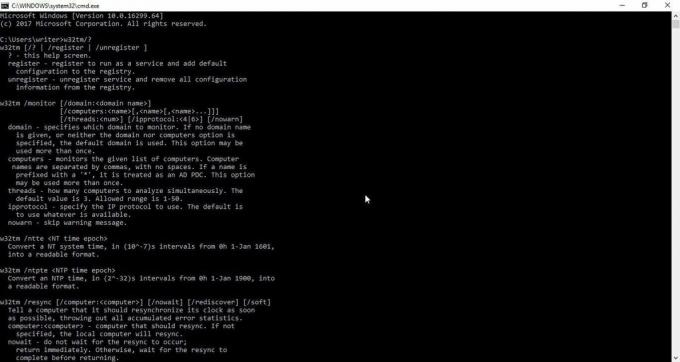
Ez a módszer Windows XP, Windows Vista, Windows 7 és Windows 8 rendszeren működik. Nem ellenőriztük, hogy működik-e a Windows 10 rendszeren.
Használhatja a Windows Registry Editor és navigáljon a rendszerleíró kulccsal - HKEY_LOCAL_MACHINE\SYSTEM\ControlSet\Services \W32Time\TimeProviders\NtpClient.
Itt módosíthatja a SpecialPollInterval bejegyzést az operációs rendszer által beállított alapértelmezett lekérdezési időközönként, és 24 óránként szinkronizálhatja.
Következtetés
Írja meg nekünk kommentben, hogy ezek közül a módszerek közül melyik volt a legmegfelelőbb az Ön számára. Szeretnénk hallani felőled.
Lásd Következő: Hogyan lehet megnyitni bármilyen programot úgy, hogy egyszerűen beírja a nevét a Futtatás mezőbe Windows XP rendszerbenUtolsó frissítés: 2022. február 05
A fenti cikk olyan társult linkeket tartalmazhat, amelyek segítenek a Guiding Tech támogatásában. Ez azonban nem befolyásolja szerkesztői integritásunkat. A tartalom elfogulatlan és hiteles marad.



